Microsoft Excel ir neaizstājams darbam arattēli un tabulas. Tas ļauj viegli veikt sarežģītus aprēķinus, veidot grafikus un diagrammas. Strādājot ar tabulām, kas izskatās kā saraksts, Microsoft Excel ļauj atlasīt nepieciešamās vērtības un kārtot kolonnas. Datus var kārtot augošā vai dilstošā secībā atbilstoši vērtībām, kas atrodas šūnās. Tādas pašas manipulācijas var veikt arī ar teksta materiālu, tas atradīsies vai nu alfabētiskā secībā, vai apgrieztā alfabētiskā secībā. Kārtošana programmā Excel ir nepieciešama, lai informācija būtu saprotama un viegli lasāma.
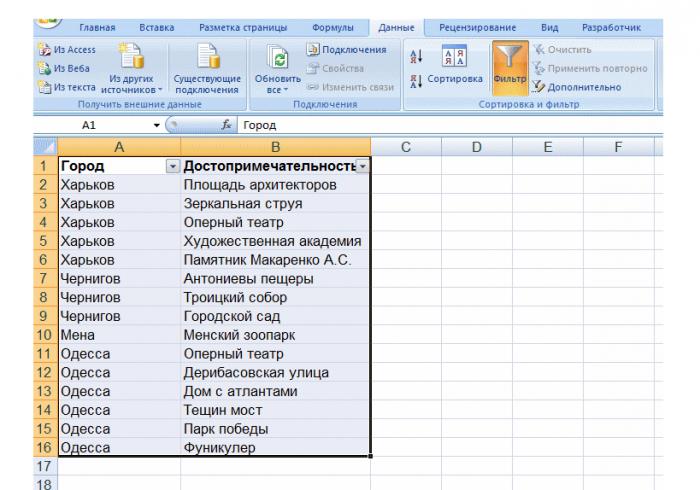
Izveidojiet savu kārtošanas secību
Dažreiz ir situācijas, kad dati jāšķiro tādā secībā, kas atšķiras no esošajiem. Šajā gadījumā jūs varat izveidot savu pasūtījumu, kas nepieciešams turpmākajam darbam.
Lai izveidotu pats savu pasūtījumu, jums jāietcilnē "Pakalpojums" un pēc tam atlasiet "Opcijas". Ir izvēlne "Līnija", kur loga kreisajā pusē jau ir esošie sarakšanai izmantotie saraksti. Lai izveidotu pats savu pasūtījumu, jums jāizvēlas opcija "Jauns saraksts". Visas nepieciešamās vērtības un parametri jānorāda laukā "Saraksta vienumi".
Izmantojot atslēgu, atdala ievades vērtības"Enter". Visi dati jāievada tajā pašā secībā, saskaņā ar kuru nākamais saraksts tiks sakārtots. Kad visas vērtības ir norādītas, jums jānoklikšķina uz pogas "Pievienot". Lai importētu sarakstu, kas jau ir ierakstīts darbvirsmā, jāizmanto opcija "Importēt sarakstu no šūnām", norādot noteiktu šūnu adreses. Tomēr to var izdarīt tikai tad, ja esošajā sarakstā ir elementi secībā, kas nepieciešama vērtību tālākai šķirošanai. Visbeidzot, jums jānoklikšķina uz "Importēt".
Tagad jūs varat viegli sakārtot informācijustrādāt Excel bija ērti. Lai to izdarītu, dodieties uz izvēlni "Dati", pēc tam atlasiet cilni "Kārtot". Laukā "Kārtot pēc ..." jums jānorāda konkrēti parametri un jānoklikšķina uz atbilstošās pogas. Ekrānā parādīsies logs "Šķirošanas opcijas", kurā jānorāda datu kārtošanas secība.

Pēc tam jums jāizvēlas sava kārtošanas kārtība un jāapstiprina sava izvēle, noklikšķinot uz Labi.
Lai šķirošanu varētu veiktExcel, jums jāievieto kursors noteiktā šūnā un jānoklikšķina uz atbilstošās kārtošanas pogas: augšupejoša vai dilstoša. Tie atrodas rīkjoslā.
Kārtots pēc uzvārda un algas
Bieži vien situācija rodas uzņēmumos,kad dati jāšķiro pēc darbinieku vārdiem. Tas ir ērti, jo dati, kas attiecas uz konkrēto darbinieku, būs vienā rindā.
Skaidrības labad informācija tiek sakārtota ne tikaipēc uzvārdiem, bet arī atkarībā no algas apmēra. Šajā gadījumā neaizstājamas ir tikai šķirošanas pogas. Ja jums nepieciešama šāda datu kārtošana, Excel piedāvā šādu risinājumu:
- Jums jāaktivizē komanda "Dati" un pēc tam "Kārtot".
- Atvērtajā logā "Range sorting" jāizvēlas "Kārtot pēc ..." un jānorāda konkrēta kolonna. Tad jums vajadzētu pārvietot rādītāju vēlamajā pozīcijā: augšup vai lejup.
Otrajā laukā šķirošana tiek veikta tāpat. Programma pēc uzvārda kārtos tikai tos darbiniekus, kuriem ir vienāda alga.

Ja informācijas apjoms ir ļoti liels, datu sakārtošanai varat izveidot savus sarakstus. Tas palīdzēs izvairīties no kļūdām, strādājot ar materiālu, turklāt to būs vieglāk apstrādāt.
Kārtot alfabētiskā secībā
Informācijas šķirošana alfabētiskā secībāpasūtījumu, jums jāiet uz izvēlni "Dati". Pirmkārt, jums jāizvēlas kolonna, kurai funkcija jāpiemēro. Dati tiks sakārtoti pēc noklikšķināšanas uz ikonas "A līdz Z" vai otrādi. Pēc tam ekrānā parādīsies logs, kurā būs jautājums: "Vai datu diapazons ir jāpaplašina automātiski?" Ir vērts vienoties un nospiediet pogu "Saglabāt". Šajā gadījumā vispārējais dokuments nezaudēs savu nozīmi, un atlikušo kolonnu dati atbildīs mainītajam.
Kārtot programmā Excel var unvēl viens veids. Atlasot konkrētu šūnu, jums jānoklikšķina uz ikonas. Bet šajā gadījumā jautājums par diapazona paplašināšanu neparādīsies, tas automātiski paplašinās.
Daudzlīmeņu šķirošana
Strādājot ar dokumentiem, jums var būt nepieciešamsdaudzlīmeņu kārtošana programmā Excel. Lai izmantotu šo funkciju, sarakstā jāizvēlas šūna un zem tās jānoklikšķina uz vienuma "Kārtot". Viens līmenis jau būs, un tajā jūs varat izvēlēties nākamo, piemēram, pēc datuma. Lai to izdarītu, noklikšķiniet uz "Pievienot līmeni". Ērtības labad līmeņu sarakstā ir iespējams kārtot pēc tēmām.
Pēc nepieciešamības līmeņi pārvietojas uz augšu vai uz leju, kas maina to prioritāti. Lai to izdarītu, atlasiet līmeni un noklikšķiniet uz bultiņas ikonām. Arī līmeņus var viegli kopēt vai izdzēst.

Formulas programmā Microsoft Excel
Formulas programmā Excel ir izteiksmeskas sākas ar vienādības zīmi, sastāv no skaitliskām vērtībām, šūnu adresēm, nosaukumiem vai funkcijām. Tos visus savieno aritmētisko darbību pazīmes: reizināšana, dalīšana, atņemšana vai eksponēšana.
Formulas darbības ir sadalītas pēc prioritātes:
- Izteiksme iekavās un eksponēšana.
- Dalīšana un reizināšana.
- Atņemšana un saskaitīšana.
Šūna parāda tikai rezultātu, un pati formula atrodas formulu joslā. Mainoties vērtībām, galīgais rezultāts mainās automātiski.
Kā es varu mainīt formulu?
Ja ir jāmaina formula,formulu joslā jānoklikšķina uz peles vai jānospiež poga F2. Pēc visām korekcijām jums jānospiež "Enter" vai ieraksta ikona rindā. Izmaiņas var veikt arī tieši šūnā. Lai to izdarītu, veiciet dubultklikšķi uz atlasītā apgabala.
Šūnu atsauces un kustīgās formulas

Mācoties Excel, jūs bieži varat redzēt piemērossaites. Izmantojot saites, ir iespējams datus izmantot formulā, kas atrodas dažādās lapas vietās. Ir iespējams izmantot atsauces uz šūnām, kas atrodas citās darbgrāmatās vai lietojumprogrammās.
Pēc formulas ievadīšanas šūnā varat to ietītvai kopēt uz citu vietu. Šajā gadījumā šūna, kurā atradās formula, kļūst brīva. Mainās tikai relatīvās saites, un absolūtās saites paliek nemainīgas.
Lai pārvietotu formulu, kursors jāpārvieto virs šūnas stūra, lai parādās divviru bultiņa. Turot nospiestu peles pogu, varat to vilkt vajadzīgajā vietā.












